
Importar/exportar datos de configuración
Los datos de la libreta de direcciones o de la configuración del equipo pueden guardarse en el ordenador (exportación). Los datos que están almacenados en el ordenador también pueden registrarse en el equipo (importación). Puede copiar fácilmente los destinos en la libreta de direcciones en varios equipos.* Para utilizar estas funciones, es necesario que inicie sesión en el Modo de administrador del sistema. *En función del modelo, es posible que no pueda importar la libreta de direcciones que exportó del equipo. Si utiliza el mismo modelo, podrá importar/exportar datos de opciones del equipo. |
 |
No apague el equipo hasta que finalice el proceso de importación o exportaciónEl proceso puede tardar unos minutos en completarse. Si el equipo se apaga durante el proceso, podrían producirse daños en los datos o en el equipo. No utilice el equipo durante el proceso de importación o exportaciónAntes de importar/exportar, compruebe que no se estén realizando operaciones actualmente, como por ejemplo, la impresión de documentos. |
 |
Para las opciones que no se pueden importar/exportar, consulte Lista del menú de configuración. También puede importar/exportar datos de configuración a través de un dispositivo de memoria USB desde el panel de control del equipo. <Importar/Exportar> Para obtener más información sobre operaciones básicas que hay que realizar al configurar el equipo desde la IU remota, consulte Configuración de las opciones de menú desde la IU remota. |
Exportación de datos de configuración
Podrá exportar la Libreta de direcciones y los datos de configuración del equipo y guardarlos en un ordenador. Podrá exportar los datos de la Libreta de direcciones como un archivo de información de configuración de dispositivo (*.dcm) o como un archivo de Libreta de direcciones Canon (*.abk). Seleccione el tipo de archivo de información de configuración de dispositivo para guardar los datos como una copia de seguridad o copiar los datos de la Libreta de direcciones al mismo modelo de equipo. Seleccione el tipo de archivo de Libreta de direcciones Canon para copiar los datos de la Libreta de direcciones al controlador de fax o a un modelo de equipo diferente. Se recomienda llevar a cabo una copia de seguridad periódica de la configuración importante.
1
Inicie la IU remota e inicie sesión en el Modo de administrador del sistema. Inicio de la IU remota
2
Haga clic en [Configuración] en la página del portal. Pantalla de la IU remota
3
Seleccione [Gestión de datos]  [Exportar].
[Exportar].
 [Exportar].
[Exportar].4
Seleccione los elementos que va a exportar y especifique una contraseña de cifrado.
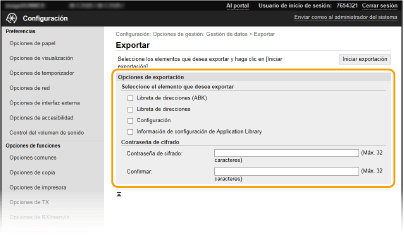
[Libreta de direcciones (ABK)]
Marque la casilla de verificación. para exportar los datos de la Libreta de direcciones como un archivo de Libreta de direcciones Canon (*.abk).
Marque la casilla de verificación. para exportar los datos de la Libreta de direcciones como un archivo de Libreta de direcciones Canon (*.abk).

Si la casilla de verificación [Libreta de direcciones (ABK)] está marcada, no podrá exportar la configuración del equipo al mismo tiempo que los datos de la Libreta de direcciones.
[Libreta de direcciones]
Marque la casilla de verificación. para exportar los datos de la Libreta de direcciones como un archivo de información de configuración de dispositivo (*.dcm).
Marque la casilla de verificación. para exportar los datos de la Libreta de direcciones como un archivo de información de configuración de dispositivo (*.dcm).
[PIN de libreta de direcciones]
Si la libreta de direcciones estuviera protegida mediante código, introduzca el código para la libreta de direcciones. Restringir el uso de la libreta de direcciones
Si la libreta de direcciones estuviera protegida mediante código, introduzca el código para la libreta de direcciones. Restringir el uso de la libreta de direcciones
[Configuración]
Marque la casilla de verificación para exportar los datos de configuración del equipo.
Marque la casilla de verificación para exportar los datos de configuración del equipo.
[Información de configuración de Application Library]
Marque la casilla de verificación para exportar los datos de configuración de Application Library.
Marque la casilla de verificación para exportar los datos de configuración de Application Library.
[Contraseña de cifrado]
Introduzca una contraseña para cifrar los datos exportados con caracteres alfanuméricos. Introduzca la misma contraseña en [Confirmar]. Para exportar los datos, deberá establecer una contraseña de cifrado.
Introduzca una contraseña para cifrar los datos exportados con caracteres alfanuméricos. Introduzca la misma contraseña en [Confirmar]. Para exportar los datos, deberá establecer una contraseña de cifrado.

La contraseña será necesaria cuando se importen los datos exportados. Importación de datos de configuración
5
Haga clic en [Iniciar exportación].
6
Siga las instrucciones que aparecen en la pantalla para especificar la ubicación en la que se guardarán los datos de configuración exportados.
Los datos de configuración se guardarán.
Importación de datos de configuración
Cargue (importe) los datos que se exportaron desde el equipo. También podrá importar datos de configuración de otro equipo si se tratara del mismo modelo que el suyo.
1
Inicie la IU remota e inicie sesión en el Modo de administrador del sistema. Inicio de la IU remota
2
Haga clic en [Configuración] en la página del portal. Pantalla de la IU remota
3
Seleccione [Gestión de datos]  [Importar].
[Importar].
 [Importar].
[Importar].4
Especifique el archivo e introduzca la contraseña. A continuación, seleccione los elementos que se van a importar.
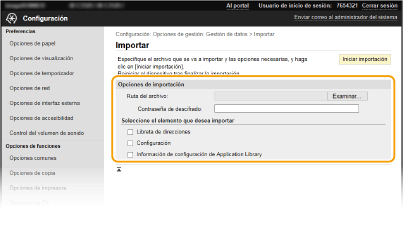
[Ruta del archivo]
Haga clic en [Examinar] y seleccione el archivo. Solamente podrá importar un archivo de información de configuración de dispositivo (*.dcm) y un archivo de libreta de direcciones de Canon (*.abk). Si seleccionara el tipo de archivo de libreta de direcciones de Canon, no necesitará configurar ningún otro elemento.
Haga clic en [Examinar] y seleccione el archivo. Solamente podrá importar un archivo de información de configuración de dispositivo (*.dcm) y un archivo de libreta de direcciones de Canon (*.abk). Si seleccionara el tipo de archivo de libreta de direcciones de Canon, no necesitará configurar ningún otro elemento.
[Contraseña de descifrado]
Introduzca la contraseña establecida cuando se exportó la configuración.
Introduzca la contraseña establecida cuando se exportó la configuración.
[Libreta de direcciones]
Marque la casilla de verificación para importar los datos de la libreta de direcciones.
Marque la casilla de verificación para importar los datos de la libreta de direcciones.

La importación de los datos de la libreta de direcciones sobrescribirá las entradas de la libreta de direcciones registradas actualmente en el equipo.
[PIN de libreta de direcciones]
Si la libreta de direcciones estuviera protegida mediante código, introduzca el código para la libreta de direcciones. Restringir el uso de la libreta de direcciones
Si la libreta de direcciones estuviera protegida mediante código, introduzca el código para la libreta de direcciones. Restringir el uso de la libreta de direcciones
[Configuración]
Marque la casilla de verificación para importar los datos de configuración del equipo.
Marque la casilla de verificación para importar los datos de configuración del equipo.
[Información de configuración de Application Library]
Marque la casilla de verificación para exportar los datos de configuración de Application Library.
Marque la casilla de verificación para exportar los datos de configuración de Application Library.
5
Haga clic en [Iniciar importación].
6
Haga clic en [Aceptar].
Los datos de configuración seleccionados se cargarán al equipo.
7
Haga clic en [Aceptar].
Si se hubiera marcado la casilla de verificación de [Configuración] en el paso 4, el equipo se reiniciará automáticamente.